Google Drive är en go-to molntjänst för så många användare runt om i världen. Inte ovanligt med tanke på att alla med ett Google-konto har tillgång till det, vilket innebär att majoriteten av Android-användare. Att dela filer är vanligtvis enkelt, så länge som ägaren ger dig nödvändiga behörigheter. Men vissa användare rapporterar att Google Drive inte kommer att öppna filer eller mappar även om de har tillgång till dem. Om du påverkas av detta, kolla lösningarna vi listade nedan.
Innehållsförteckning:
- Kontrollera nätverket
- Kontrollera om du har behörigheter
- Rensa Drives lokala data
- Logga ut och logga in igen med ett Google-konto
- Testa med Google Drive för webben
Varför öppnar inte Google Drive dokument?
1. Kontrollera nätverket
Det första du bör göra är att kontrollera din nätverksanslutning. Se till att du är ansluten till ett stabilt nätverk innan du går vidare till andra steg. Om du använder mobildata, se till att du inte är utanför gränsen och att tillgången till mobildata inte är begränsad. Du kan kontrollera det i Inställningar > Appar > Alla appar > Google Drive.
Det är också värt att försöka inaktivera offlineåtkomst och återaktivera den om det behövs. Du kan göra det från den sammanhangsberoende menyn när du trycker på en meny med tre punkter bredvid filen.
Nu, om du upplever några systemomfattande anslutningsproblem, kolla artikeln där vi skrev om sätt att lösa detta. Du hittar den här . Å andra sidan, om du inte har några problem med nätverket men fortfarande inte kan öppna filer i Google Drive, kolla nästa steg.
2. Kontrollera om du har behörigheter
Om du kommer åt en delad fil som du inte äger utan snarare har begränsad åtkomstbehörighet, se till att behörigheten inte återkallas. Du kan begära åtkomst till filen igen och ägaren kommer att meddelas om det.
I vissa fall kan filer tas bort så se till att uppdatera avsnittet Delat och se om filen fortfarande finns där.
3. Rensa Google Drives lokala data
På grund av eventuell lokal datakorruption kan du få problem med Google Drive för Android. Vad du kan göra är att rensa den lokala datan eller, som ett alternativ, installera om appen.
Så här rensar du Google Drive-data på Android:
- Öppna Inställningar .
- Tryck på Appar och aviseringar .
- Expandera alla appar.
- Öppna Google Drive från listan över tillgängliga appar.
- Tryck på Lagring .
- Tryck på Rensa data , bekräfta och starta om enheten.
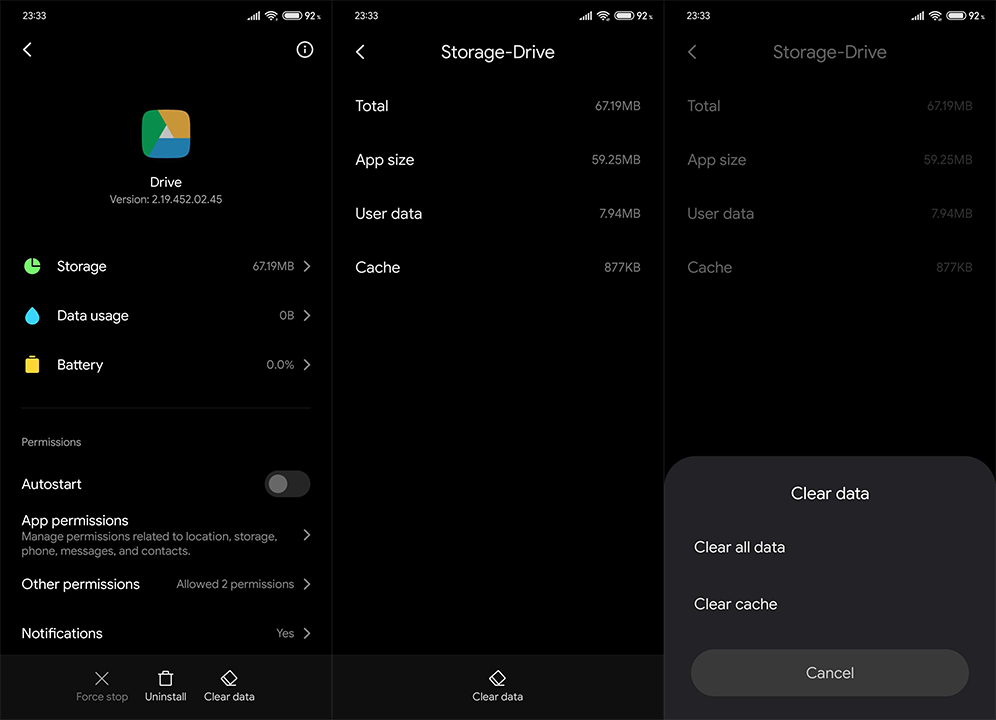
Och så här installerar du om Google Drive:
- Öppna Play Butik .
- Leta efter Google Drive .
- Tryck på Avinstallera .
- Starta om enheten och ladda ner Google Drive från butiken igen.
4. Logga ut och logga in igen med ett Google-konto
Detta kan hjälpa, särskilt om du använder flera konton för att komma åt olika filer på Google Drive. Se till att du är inloggad med kontot som har åtkomstbehörighet. Om du kan bekräfta att så är fallet, försök att ta bort Google-kontot och logga in igen på din Android-enhet.
Du kan göra det i Inställningar > Konton > Google. När du har tagit bort kontot loggar du in igen och gör ett nytt försök. Om Google Drive fortfarande inte öppnar filer, försök med den webbaserade klienten.
5. Prova med Google Drive för webben
Slutligen, om inget av de föregående stegen fungerade för dig, kan du prova med Google Drive på din PC eller använda Chrome för Android med skrivbordsläge.
Om det inte fungerar och du fortfarande har problem med Google Drive, se till att rapportera dem till Googes support, här .
Det är allt. Tack för att du läser och vi hoppas att du tycker att detta är till hjälp. Glöm inte att dela dina tankar, frågor eller förslag med oss i kommentarsfältet.
Det går inte att öppna en Google-fil eller -mapp på iPhone och iPad
I apparna
Öppna appen Google Dokument, Kalkylark eller Presentationer på din iPhone eller iPad.
Tryck på Meny uppe till vänster  .
.
Tryck på din e-postadress.
Välj det konto du vill använda.
I en webbläsare, som Chrome
Gå till myaccount.google.com på din iPhone eller iPad.
Tryck på ditt profilfoto eller namn uppe till höger.
Tryck på Logga ut eller Hantera konton och sedan på Logga ut .
Logga in med det konto du vill använda.
Öppna filen i Dokument, Kalkylark eller Presentationer.

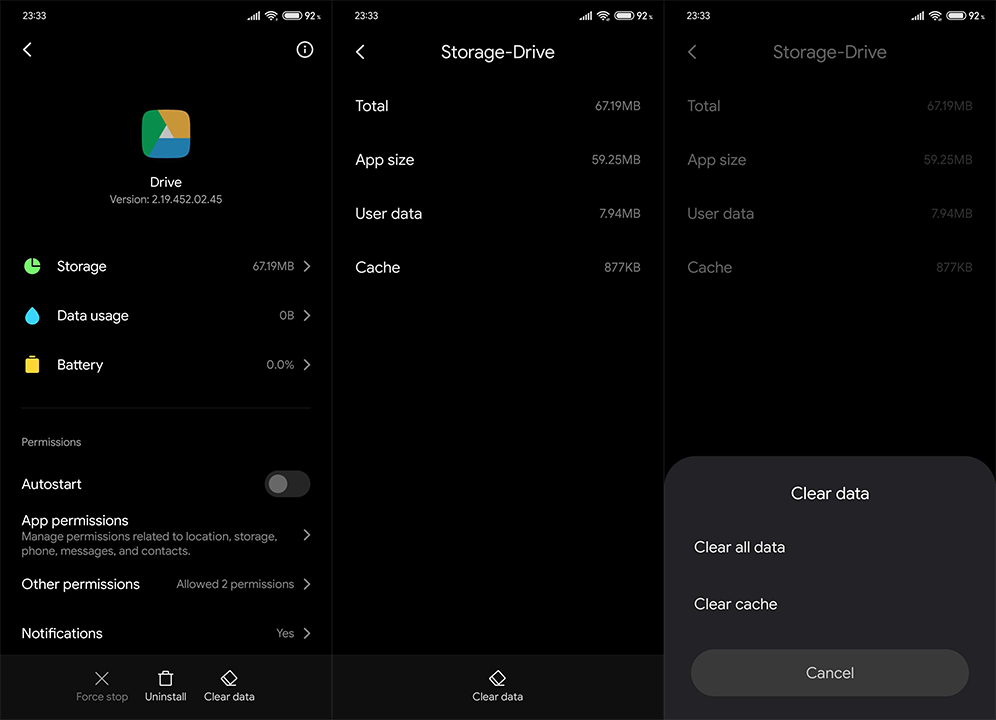
 .
.


![[100% löst] Hur åtgärdar jag meddelandet Fel vid utskrift i Windows 10? [100% löst] Hur åtgärdar jag meddelandet Fel vid utskrift i Windows 10?](https://img2.luckytemplates.com/resources1/images2/image-9322-0408150406327.png)




![FIXAT: Skrivare i feltillstånd [HP, Canon, Epson, Zebra & Brother] FIXAT: Skrivare i feltillstånd [HP, Canon, Epson, Zebra & Brother]](https://img2.luckytemplates.com/resources1/images2/image-1874-0408150757336.png)